Bruk grafisk visning til å analysere data i applikasjonen Vernier DataQuest™. Start med å sette opp grafer, for så å bruke analyseverktøy som f.eks. integral, statistikk, og kurvetilpasning for å undersøke
Viktig: Graf-menyen og menyelementet Analyse er bare tilgjengelig i Grafisk visning.
Bruk Integral til å finne arealet under et dataplott. Du finner arealet under alle dataene, eller under et valgt dataområde.
Finne arealet under et dataplott:
| 1. | La grafen være uspesifisert for å undersøke alle dataene, eller velg et område for å undersøke et spesifikt areal. |
| 2. | Klikk på Analyser >Integral. |
| 3. | Velg det plottede kolonnenavnet dersom du har flere enn én enkelt kolonne. |
Dataplottarealet vises i feltet Vis detaljer.
Tangentens stigningstall viser hvor fort dataene endres ved punktet du undersøker. Verdien er merket "stigningstall".
Finne stigningstallet:
| 1. | Klikk på Analyser > Tangent. |
En markering vises i menyen ved siden av alternativet.
| 2. | Klikk på grafen. |
Undersøkelsesindikatoren trekkes til nærmeste datapunkt.
Verdiene for de plottede dataene vises i området Vis detaljer og dialogboksen Alle detaljer for graf.
Du kan flytte undersøkelseslinjen ved å dra, klikke på et annet punkt, eller bruke piltastene.
Bruk Interpoler for å beregne verdien mellom to datapunkter og for å fastsette verdien av en kurvetilpasning mellom utover disse datapunktene.
Undersøkelseslinjen flyttes fra datapunkt til datapunkt. Når Interpoler er aktivert, flyttes undersøkelseslinjene mellom og utover datapunkter.
Bruke Interpoler:
| 1. | Klikk på Analyser > Interpoler. |
En markering vises i menyen ved siden av alternativet.
| 2. | Klikk på grafen. |
Undersøkelsesindikatoren trekkes til nærmeste datapunkt.
Verdiene for de plottede dataene vises i området Vis detaljer.
Du kan flytte undersøkelseslinjen ved å bevege markøren med piltastene, eller ved å klikke på et annet datapunkt.
Du kan generere statistikker (minimum, maksimum, gjennomsnitt, standardavvik og antall målinger) for alle innsamlede data eller for et valgt område. Du kan også generere en kurvetilpasning basert på en av flere standardmodeller eller på en modell som du definerer.
| 1. | La grafen være uspesifisert for å undersøke alle dataene, eller velg et område for å undersøke et spesifikt område. |
| 2. | Klikk på Analyser > Statistikk. |
| 3. | Velg det plottede kolonnenavnet dersom du har flere enn én enkelt kolonne. Eksempel, kjør1.Trykk. |
Dialogboksen Modell åpnes.
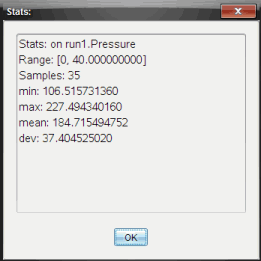
| 4. | Gjennomgå dataene. |
| 5. | Klikk på OK. |
Se Fjerne analysealternativer for informasjon om hvordan du sletter en statistikkanalyse.
Bruk Kurvetilpasning til å finne den kurven som samsvarer best med dataene. Velg alle dataene, eller et valgt dataområde. Kurven tegnes i diagrammet.
| 1. | La grafen være uspesifisert for å undersøke alle dataene, eller velg et område for å undersøke et spesifikt område. |
| 2. | Klikk på Analyser > Kurvetilpasning. |
| 3. | Velg et alternativ for kurvetilpasning. |
|
Beregnet i formen: |
|
|
Lineær |
y = m*x + b |
|
Kvadratisk |
y = a*x^2 + b*x + c |
|
Kubisk |
y = a*x^3 + b*x^2 + c*x + d |
|
Kvartisk |
y = a*x^4 + b*x^3 + c*x^2 + d*x + e |
|
Potens (ax^b) |
y = a*x^b |
|
Eksponentiell (ab^x) |
y = a*b^x |
|
Logaritmisk |
y = a + b*ln(x) |
|
Sinus |
y = a*sin(b*x + c) + d |
|
Logistisk (d |
y = c/(1 + a*e^(-bx)) + d |
|
Naturlig eksponentiell |
y = a*e^(-c*x) |
|
Proporsjonal |
y = a*x |
Dialogboksen Tilpass lineær åpnes.
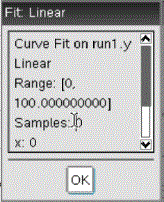
| 4. | Klikk på OK. |
| 5. | Gjennomgå dataene. |
Se Fjerne analysealternativer for informasjon om hvordan du sletter en kurvetilpasningsanalyse.
Dette alternativet gir deg en manuell metode for å plotte en funksjon som er tilpasset data. Bruk en av de forhåndsdefinerte modellene, eller legg inn din egen.
I dialogboksen Vis detaljer kan du også velge å bruke spinn-inkrementet. Spinninkrement er verdien koeffisienten endres med når du klikker på spinnknappene i dialogboksen Vis detaljer.
Hvis du for eksempel angir m1=1 som spinninkrementet, endres verdiene 1.1, 1.2, 1.3 osv. når du trykker på spinnknapp opp. Hvis du klikker spinnknappen ned, endres verdiene til 0.9, 0.8, 0.7 og så videre.
| 1. | Klikk på Analyser > Modell. |
Dialogboksen Modell åpnes.
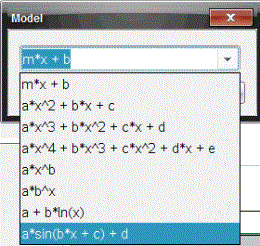
| 2. | Legg inn din egen funksjon. |
—eller—
klikk for å velge en verdi fra rullegardinlisten.
| 3. | Klikk på OK. |
Dialogboksen Angi koeffisientverdier åpnes.

| 4. | Skriv inn verdien for variablene. |
| 5. | Skriv inn endringen i verdien i feltet Spinninkrement. |
| 6. | Klikk på OK. |
Merk: Disse verdiene er initialverdier (startverdier). Du kan også justere disse verdiene i området Vis detaljer.
Modellen vises i diagrammet med justeringsalternativene i Vis detaljer-området og i dialogboksen Alle detaljer for graf.
| 7. | (Valgfritt) Juster vindusinnstillingene for aksens minimums- og maksimumsverdier. For mer informasjon, se Stille inn aksene for en graf. |
Se Fjerne analysealternativer for informasjon om hvordan du sletter modellanalysen.
| 8. | Klikk på  for å justere koeffisientene. for å justere koeffisientene. |
—eller—
Klikk på verdien i området Vis detaljer.
Denne grafiske fremstillingen er et eksempel på en modell med justerte verdier.
| 1. | Klikk på Analyser > Fjern. |
| 2. | Velg datavisningen du vil fjerne. |
Visningen du har valgt blir fjernet fra diagrammet og området Vis detaljer.
 0)
0)